在本教程中,我們將向您展示如何解決您經常犯的SEO錯誤。
最好的是您不必花費太多時間,因為您不需要打開并編輯每個帖子。
相反,我們將向您展示如何使用 WordPress 內的電子表格來修復 WordPress 帖子的 SEO。
在這里,我們為您提供了大多數博主嘗試過的常見 SEO 問題的快速列表。
我們甚至可以說,以下是您在 Google 上排名不靠前的一些重要原因:
目錄
1-您設置了長網址?
2-您沒有使用 SEO 插件設置關鍵詞?
3-您沒有設置 SEO 描述?
4-您沒有正確設置 SEO 標題?
使用 WP Sheet Editor 修復SEO錯誤?
1.修復電子表格中的SEO問題?
優化帖子的 URL slug?
優化帖子的 SEO 關鍵詞、描述和標題?
2. 從 Excel 或 Google Sheets 導入 SEO 修復?
1-您設置了長網址
如果您的網址很長,其中包含大量次要(不必要的)單詞,搜索引擎將不會首先顯示您的博客文章。
您的潛在讀者永遠不會知道您的博客文章。
Google 至少通過以下兩種方式關注 URL:
- URL 必須反映主要關鍵詞
- URL 必須僅包含主要單詞,因此請刪除不必要的單詞。
因此,長網址和一堆不必要的單詞是巨大的 SEO 錯誤,你需要開始修復它。
2-您沒有使用 SEO 插件設置關鍵詞
這是我們有時經常犯的一個常見錯誤。但這是最重要的。
有許多插件可以添加字段和元框,以便您在帖子中添加 SEO 關鍵詞。這里有些例子:
- Yoast SEO 搜索引擎優化
- SEOPress
- Rank Math SEO
- All In One SEO
為您的 WordPress 帖子設置關鍵詞可以讓 Google 更輕松地了解您的帖子的內容。
如果您希望搜索引擎找到您的博客文章并將其顯示在結果頁面中,那么您需要設置良好的 SEO 關鍵詞。
3-您沒有設置 SEO 描述
SEO 描述是當 Google 在結果中顯示您的帖子時將出現在代碼片段上的內容。
Google 會關注 SEO 描述來查找主要關鍵詞及其一些變體。
如果您還沒有為您的 WordPress 帖子設置 SEO 描述,那么現在就需要設置!
4-您沒有正確設置 SEO 標題
帖子的“內部”標題是一回事,而 SEO 標題又是另一回事。
有了一個你可以吸引你的讀者,但有另一個吸引谷歌。
我們是說帖子標題和 SEO 標題可以是兩個完全不同的東西嗎?
絕對不。
我們想說的是,雖然帖子標題可能很長,或者有時不包含關鍵詞短語的所有關鍵詞,但 SEO 標題必須具有有限數量的字符并包含關鍵詞短語。
如果您想有更好的機會出現在搜索結果中,請這樣做。
當然,你必須記住,SEO 標題對你的讀者也很重要,因為你必須為人們寫作,而不是為 Google 寫作。
如果您希望讀者打開并閱讀帖子,您必須擁有好的標題。如果您只用大寫字母寫標題,則沒有人會打開它們。
使用 WP Sheet Editor 修復SEO錯誤
WP Sheet Editor插件可幫助您使用 WordPress 內直觀的電子表格來管理帖子、頁面和自定義帖子類型。
例如,您可以快速解決 SEO 問題,因為您只需在電子表格中編輯它們。
安裝插件后,轉到WP Sheet Editor > 編輯帖子
在這里,我們向您展示兩種修復 SEO 錯誤的選項:
- 首先,我們想向您展示如何使用插件的電子表格自行完成此操作。
- 其次,如果您使用過Screaming Frog或Moz等 SEO 工具,我們將向您展示如何導入 SEO 修正。
請記住,您必須編輯的字段取決于您使用的 SEO 插件。
在這種情況下,我們將使用 Yoast SEO 插件來修復 SEO 錯誤。
1.修復電子表格中的SEO問題
下面介紹了如何使用WP Sheet Editor來修復 SEO 錯誤,就像使用 Excel 或 Google Sheets 一樣。
優化帖子的 URL slug
重要。請記住,編輯 URL 會創建損壞的 URL,因此您應該為WP Sheet Editor中更改的每個 URL 創建重定向。
轉到URL slug列并開始更改每個帖子中的 URL。
您不必一一打開您的帖子來編輯它們。
只需轉到WP Sheet Editor并更改 URL slugs 中的單詞即可。
完成后,點擊“保存”。
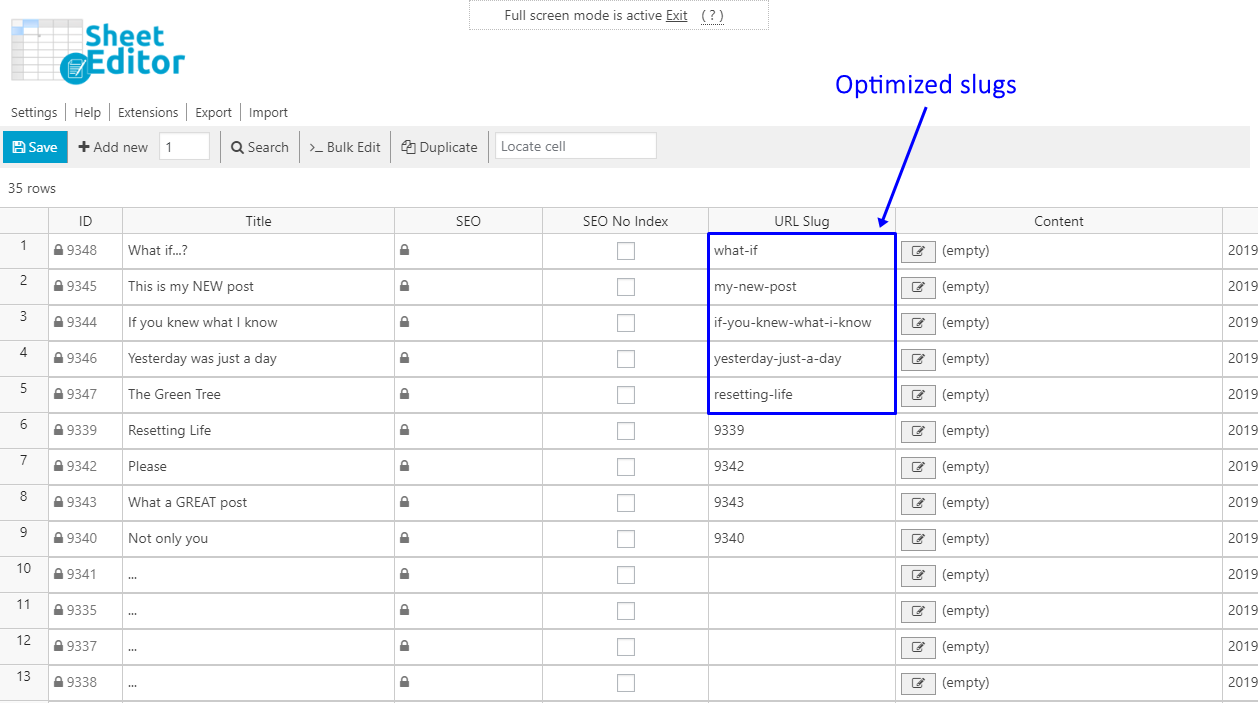
優化帖子的 SEO 關鍵詞、描述和標題
關鍵詞:進入SEO關鍵詞欄,快速編輯。
描述:轉到SEO 描述欄并在您的帖子中編輯它們。
標題:轉到SEO 標題列并在您的帖子中進行編輯。
完成后,單擊“保存”以應用更改。您編輯大量值,然后只需保存一次!🙂
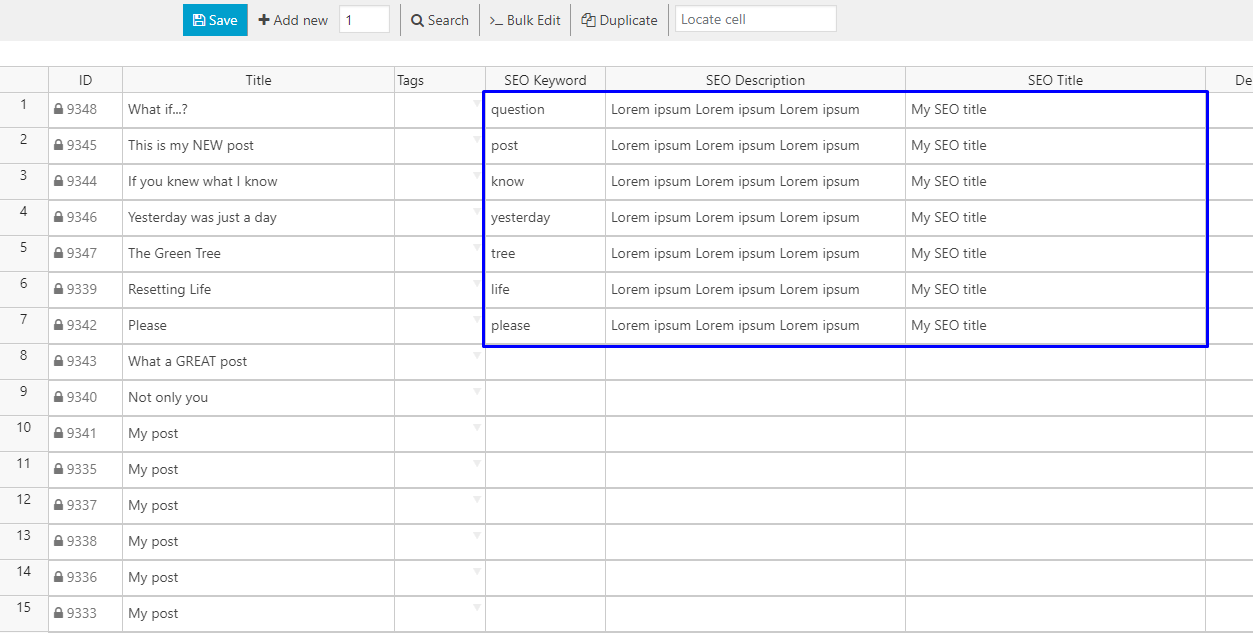
2. 從 Excel 或 Google Sheets 導入 SEO 修復
如果您使用Screaming Frog或Moz等 SEO 工具來更正您的帖子 SEO 錯誤并將其保存在CSV文件中,您可以輕松地將更正導入到 WP Sheet Editor。
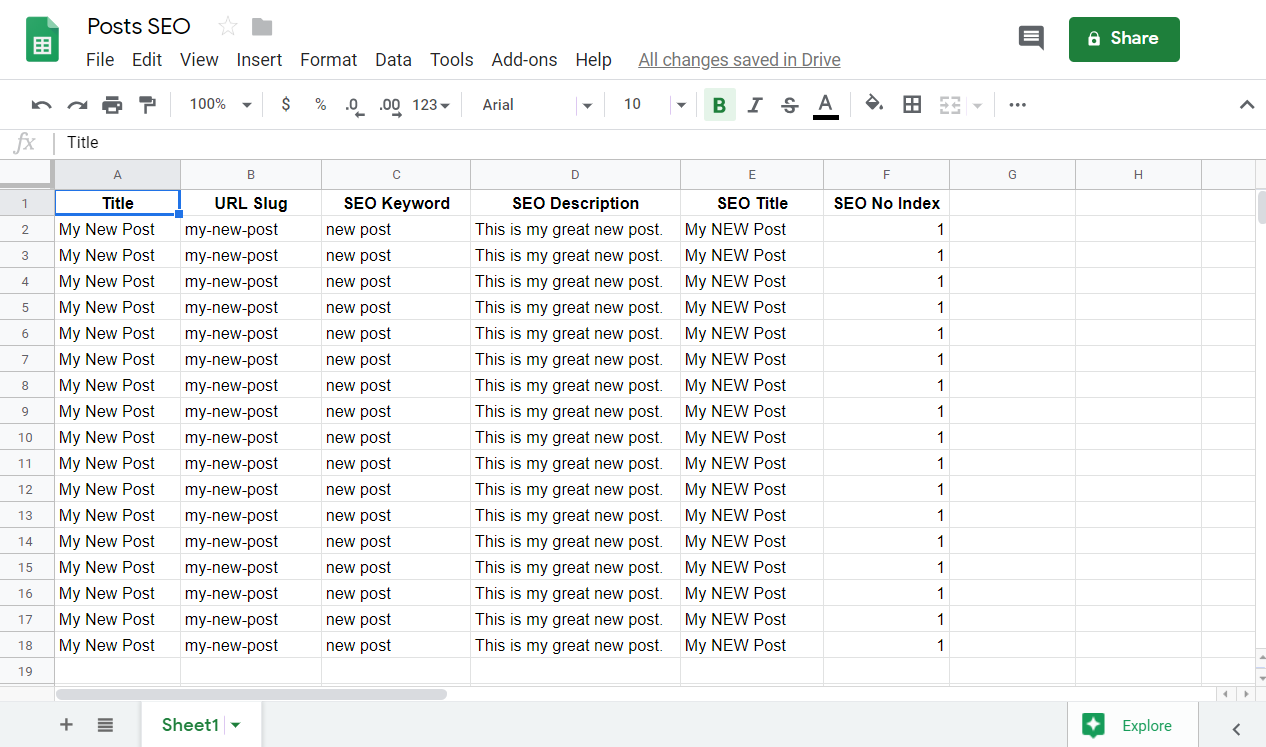
為此,您需要使用頂部工具欄中的導入工具。所以請點擊它。
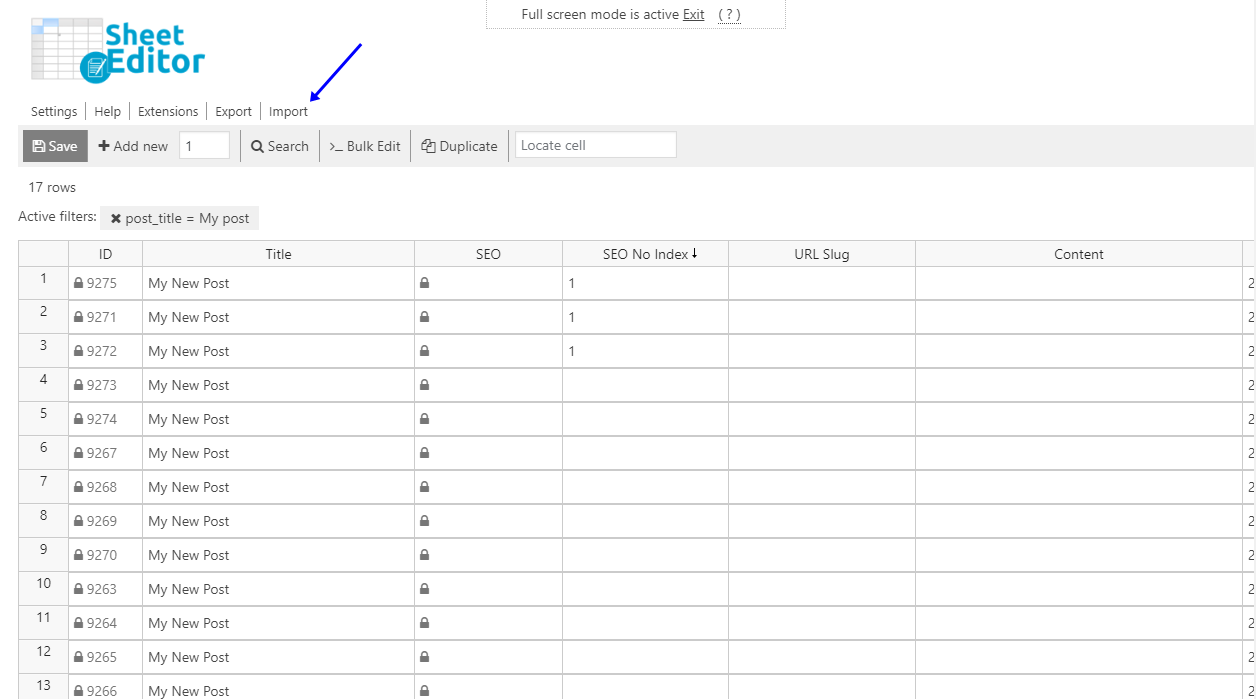
打開導入工具后,您需要執行以下操作:
- 來源:我的計算機上的 CSV 文件
- 從您的計算機中選擇文件
- 點擊下一步
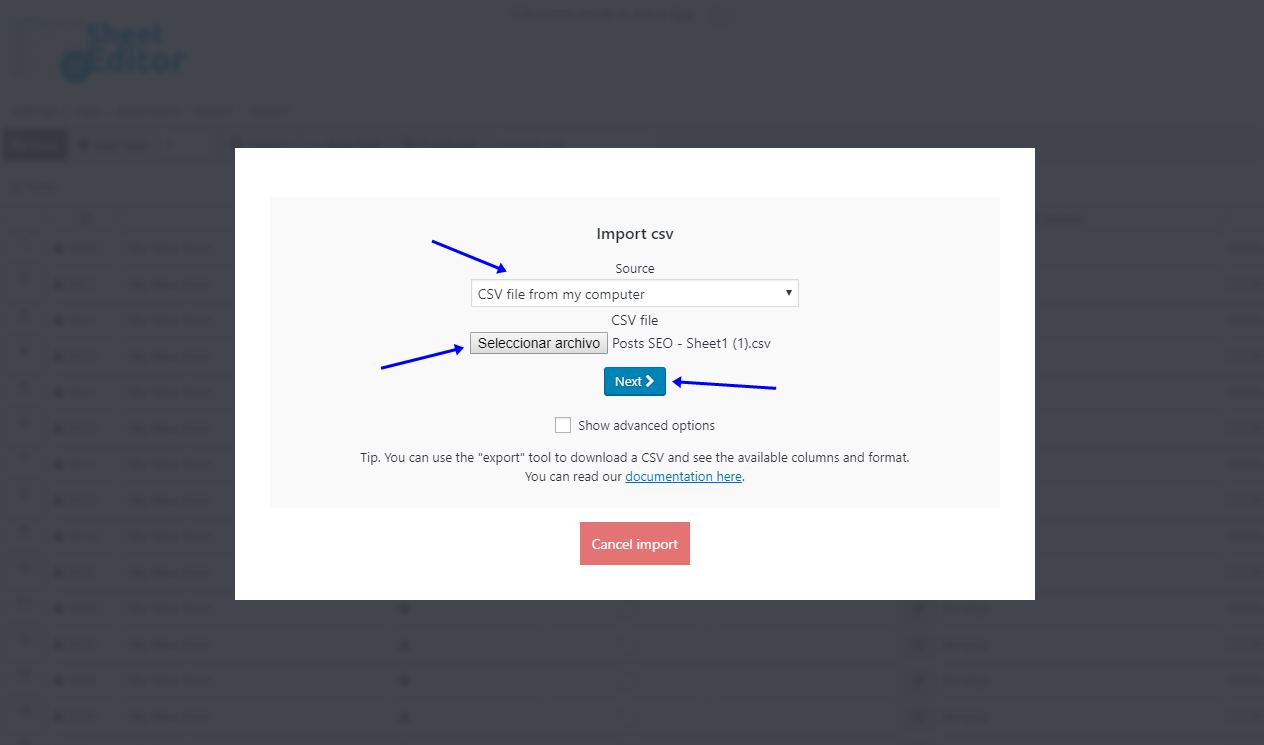
之后,單擊“導入所有列”。
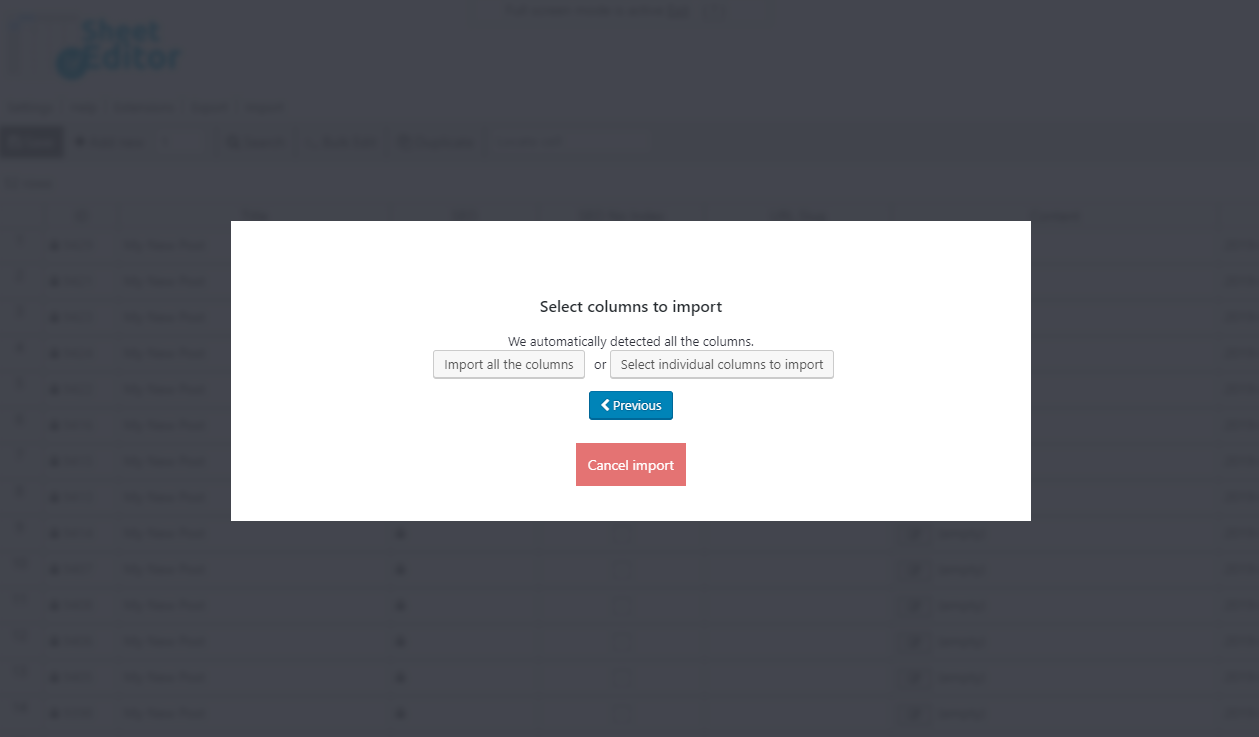
然后,您需要選擇這些值:
- 您要更新還是創建新項目:更新現有項目,忽略新項目
- 字段 1:CSV 字段:標題
- 字段 1:WordPress 字段:標題
- 單擊“下一步”
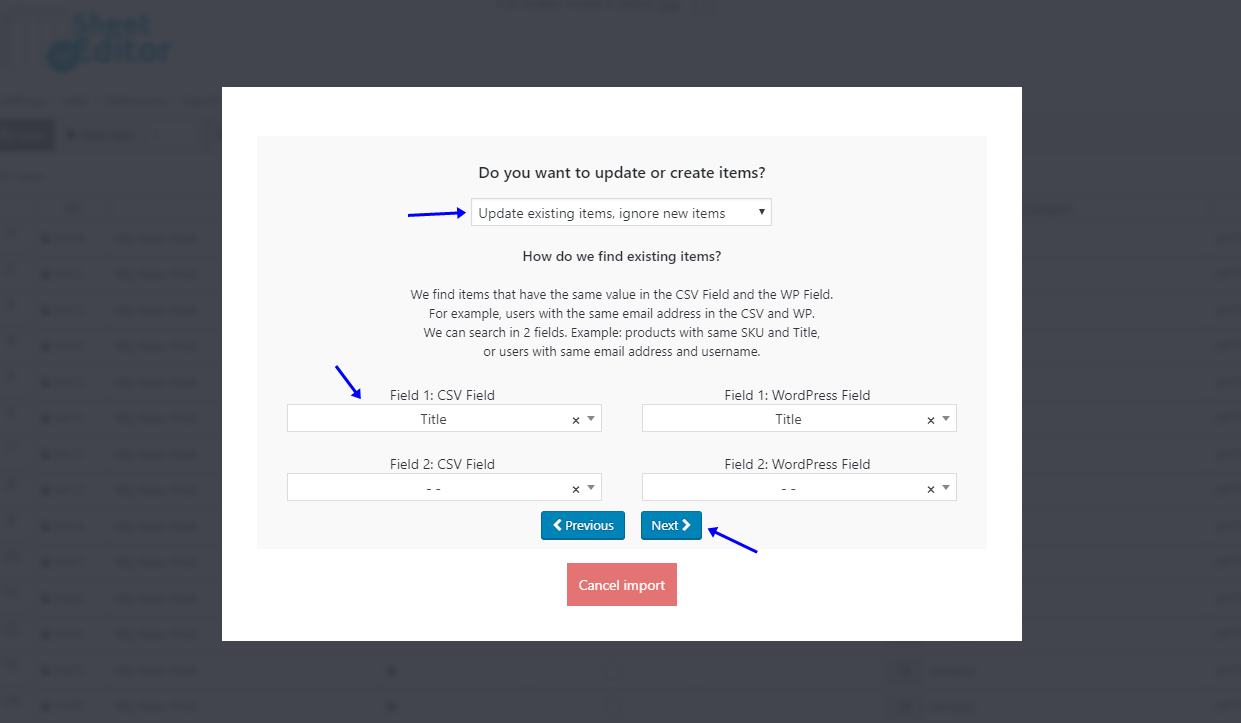
最后點擊預覽沒問題,開始導入。
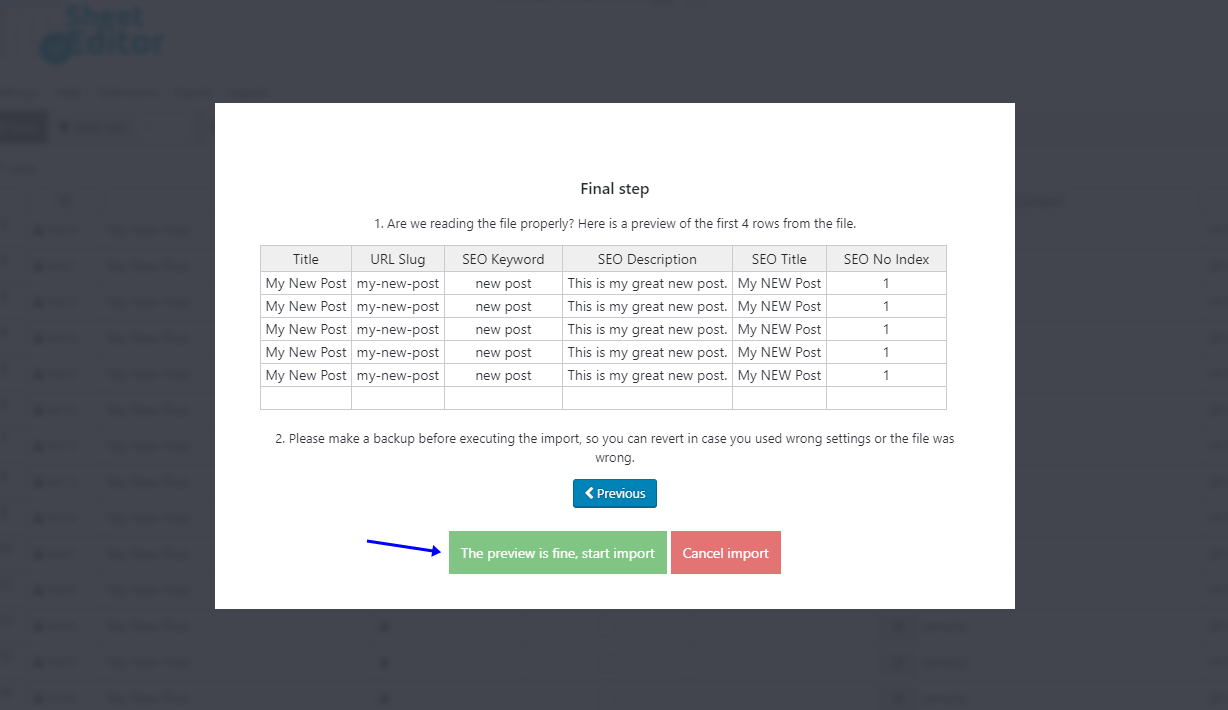
之后,該插件將開始導入您的 SEO 更正,您只需單擊電子表格中的“保存”即可。
使用 WP Sheet Editor 快速修復 SEO 錯誤!
如果您想增加流量和銷量,您應該花一些時間來修復 WordPress 帖子 SEO 錯誤。
在這里,我們向您展示了四種方法。但是,您可以使用WP Sheet Editor – Post Types插件快速應用許多其他更改。
)
)


)
初識 Python)
)


)

)




)


